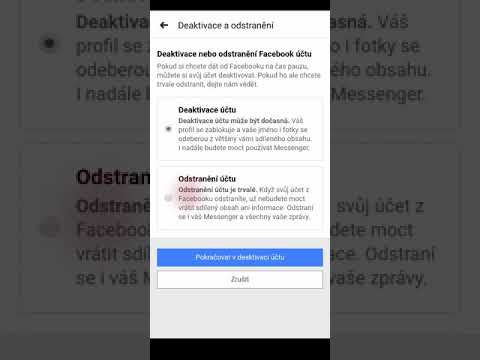Ak chcete zdieľať príliš dlhý odkaz, môžete pomocou Bitly vytvoriť krátky odkaz, ktorý môžete zdieľať. Bitly je bezplatná služba online, ktorú môže každý použiť na skrátenie dlhého odkazu. Ak chcete sledovať štatistiky svojho odkazu, musíte si na webe vytvoriť bezplatný účet. Tento wikiHow vám ukáže, ako používať Bitly.
Kroky
Časť 1 z 3: Vytvorenie účtu Bitly

Krok 1. Prejdite vo webovom prehliadači na stránku
Na to môžete použiť počítač alebo mobilné zariadenie.

Krok 2. Kliknite na Zaregistrovať sa zadarmo
Budete presmerovaní na stránku plánov tohto webu. Budete chcieť bezplatný plán, ak plánujete používať Bitly ako osobný účet.
S platenými účtami môžete získať cielenejšie sledovanie viacerých odkazov za mesiac. Svoje odkazy môžete tiež prispôsobiť tak, aby zobrazovali niečo iné ako „bit.ly“

Krok 3. Kliknite na Začíname zadarmo
Toto modré tlačidlo uvidíte pod bezplatným plánom na ľavej strane stránky.

Krok 4. Vytvorte si bezplatný účet
Na vytvorenie účtu môžete použiť svoje účty sociálnych médií, ako je Facebook, Google alebo Twitter, alebo si môžete vytvoriť používateľské meno, zadať svoj e -mail a vytvoriť heslo.
- Ak si vytvoríte používateľské meno, môžete používať iba písmená a číslice.
- Kliknite Vytvoriť účet keď ste pripravení.

Krok 5. Odpovedzte na rozbaľovacie políčka
Budete musieť odpovedať, ak plánujete používať Bitly na osobné alebo pracovné účely, ako aj na niektoré doplňujúce otázky. Kliknite Predložiť keď ste pripravení.

Krok 6. Potvrďte svoj e -mail
Prejdite na svoj e -mailový účet, pomocou ktorého ste sa zaregistrovali, a kliknite na odkaz v e -maile, ktorý vám bol odoslaný z Bitly Support. Odkaz v e -maile bude obsahovať text „Overte svoj e -mail“.
Po kliknutí na odkaz v e -maile budete presmerovaní na web Bitly. Váš účet je overený a pripravený na použitie
Časť 2 z 3: Vytvorenie odkazu

Krok 1. Prihláste sa na
Na to môžete použiť počítač alebo mobilné zariadenie.

Krok 2. Kliknite na položku Vytvoriť alebo VYTVORTE SI PRVÝ ODKAZ.
Jedná sa o oranžové tlačidlá umiestnené buď v pravom hornom rohu prehliadača, alebo pod grafom štatistík.
Keď kliknete na jedno alebo druhé, z pravej strany sa vysunie ponuka s textovými poliami

Krok 3. Prilepte dlhý odkaz do veľkého textového poľa
Zobrazí sa rozbaľovacia ponuka so zvoleným reťazcom „bit.ly“a pod ním textové pole. Môžete prilepiť stlačením Ctrl + V alebo Cmd + V alebo kliknite pravým tlačidlom myši a v rozbaľovacej ponuke vyberte položku „Prilepiť“.
Hneď ako vložíte odkaz do textového poľa, stránka sa aktualizuje skráteným odkazom. Uvidíte „bit.ly/EXAMPLETEXT“. Môžete upraviť zadnú polovicu odkazu (po bit.ly/), aby bol odkaz osobnejší. Napríklad namiesto použitia „bit.ly/8CF7HTUD“môžete odkaz upraviť tak, aby vyzeral ako „bit.ly/wikiHow“

Krok 4. Kliknite na položku Uložiť
Toto oranžové tlačidlo uvidíte v spodnej časti ponuky. Je to užitočné, ak odkaz, ktorý ste skrátili, neustále používate.
Tento odkaz zostane na vašom paneli, ktorý budete môcť kopírovať a zdieľať
Časť 3 z 3: Sledovanie vašich odkazov

Krok 1. Prihláste sa na
Na to môžete použiť počítač alebo mobilné zariadenie.

Krok 2. Kliknite na položku Zobraziť graf, ak je k dispozícii
Ak je graf viditeľný, môžete tento krok preskočiť.

Krok 3. Celkové štatistiky nájdete v tabuľke
V predvolenom nastavení vám graf zobrazí všetky informácie o všetkých odkazoch, ktoré ste uložili, ale umiestnením kurzora myši na časť informácií v grafe sa zobrazí odkaz, z ktorého tieto údaje pochádzajú.